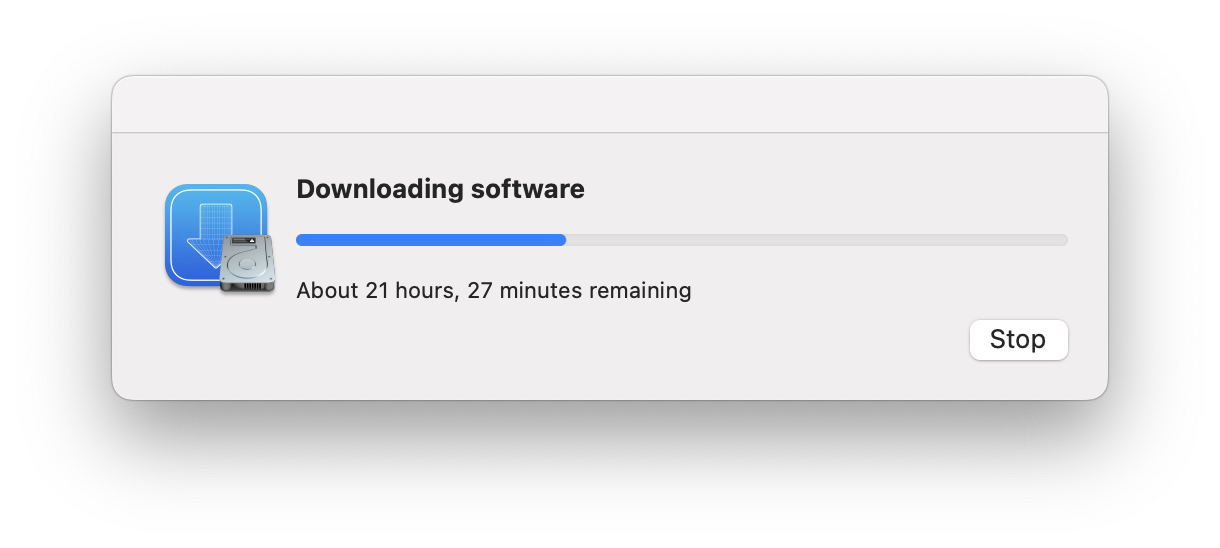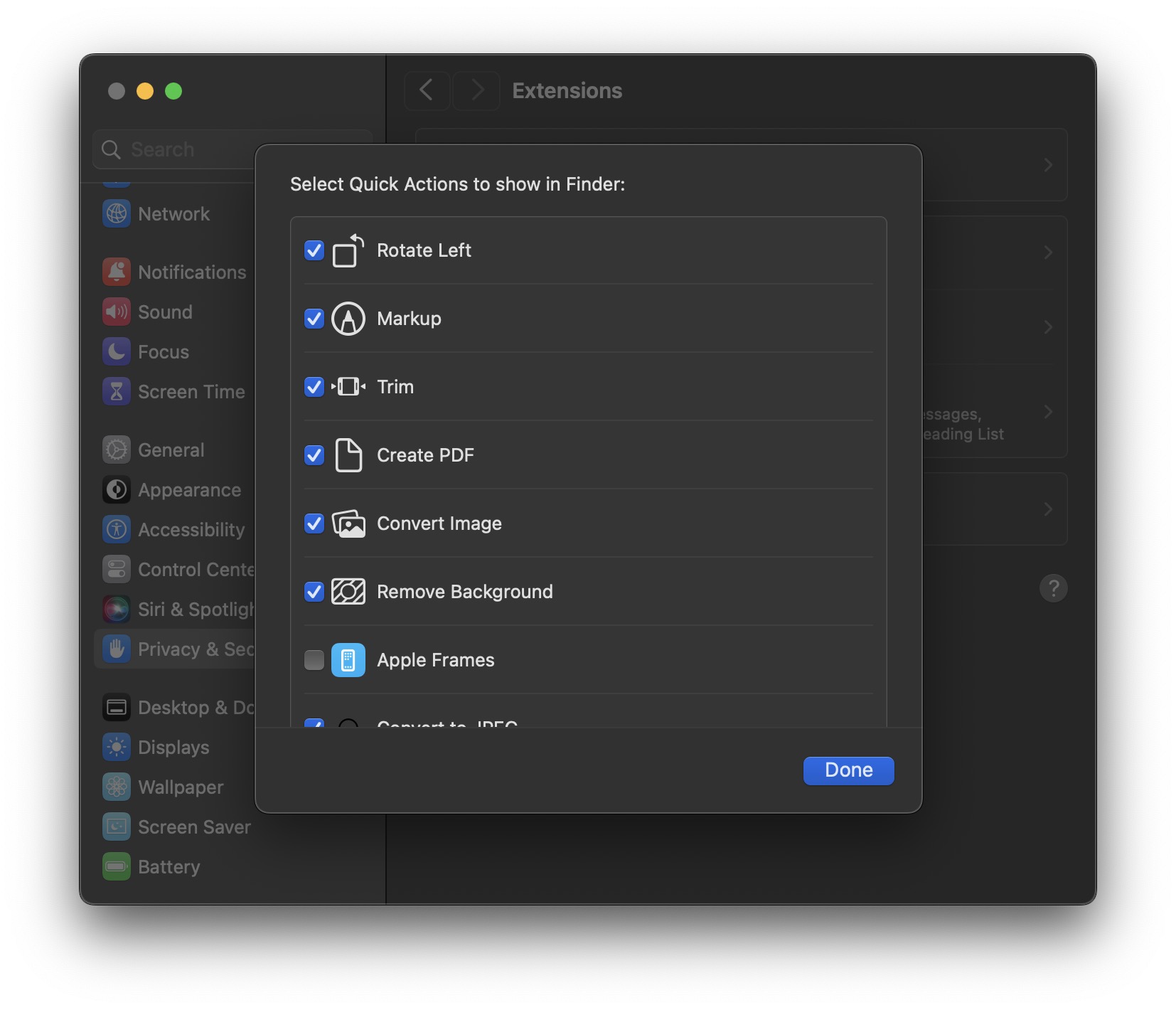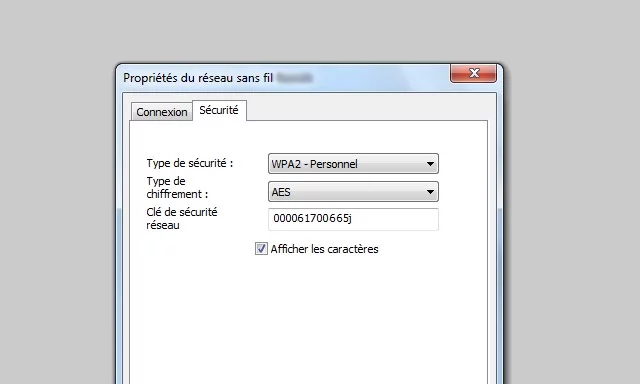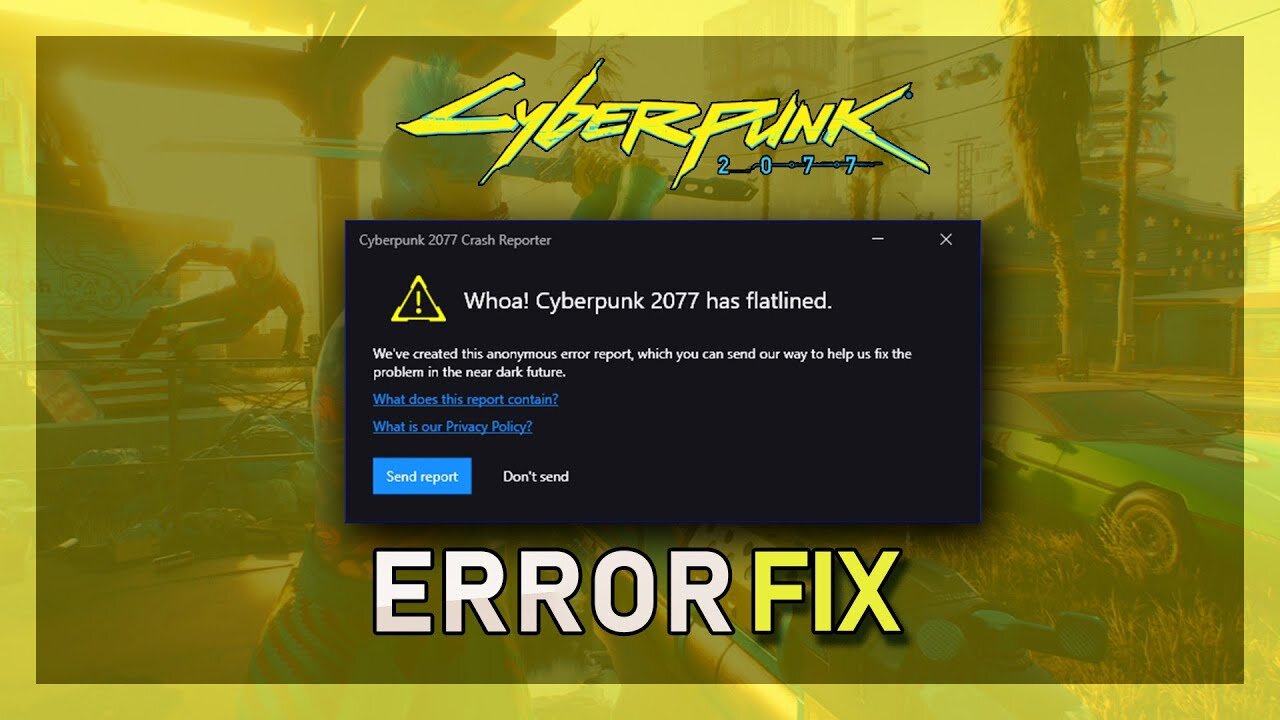如何修复 Windows Hello 无法在 Windows 11 电脑上运行的问题
借助指纹技术和面部识别,Windows Hello 可以即时访问您的 Windows 11 设备。此功能的关键动机是确保安全访问。 Windows 11 build 22000.100 最近在 Dev Channel 上向 Windows Insiders 发布。随之而来的是 Teams Chat 的大规模推出,并对 UI 进行了修改。其背后的想法是在最新操作系统预计 10 月份发布之前使所有这些内容保持一致。
相关:如何修复 Windows Hello 在此设备上 Windows 10 上不可用的问题
由于它是 Insider 版本,某些功能对某些用户不可用。其中之一是 Windows Hello 面部识别。有时,在 Windows 11 中,您可能会遇到类似“出了点问题”每当锁定屏幕启动时,或者电脑在重新启动后被锁定时。
更多阅读:如何修复 Windows Hello 在此设备上 Windows 10 上不可用的问题
Windows 11 Build 22000.100:
第四个 Windows 11 Insider Preview 即 Build 22000.100 已在开发频道中向 Insider 发布。正是这个最新版本在触摸键盘、Teams Chat、Microsoft Store、后台活动提示等方面注入了新的更新和增强功能。此外,它还对文件资源管理器、设置、任务栏和小部件进行了多项修复。
如何在运行 Windows 10 的任何计算机上获取 Windows Hello
截至目前,第四个Windows 11 Insider Preview即build 22000.100已向内部人士发布。但是,它会出现不同的问题,例如 Windows Hello 不起作用、返回不起作用、小部件不起作用等。
在讨论 Windows Hello 无法工作的问题时,一些用户遇到一条错误消息:“出了点问题每当出现锁定屏幕或电脑重新启动后都会出现“”。但是,有一些方法可以解决此问题。
以下是可能导致此错误代码的原因:
未安装内置摄像头驱动程序:
当 Windows Hello 使用的配备的相机未安装最新驱动程序时,此原因会导致上述错误。要解决此问题,您必须手动或通过 WU 安装最新的相机驱动程序。
未安装挂起的 Windows Hello 更新:
Microsoft 很熟悉这个问题,并且非常忙于解决该问题,因为它可能会自动解决该问题。如果 Windows Hello 更新未完成,则您需要访问 Windows 更新,然后安装每个 Windows 更新。
生物识别驱动程序已损坏:
导致此问题的最典型原因可能是最新的 Windows 11 构建安装因重写属于 Windows Hello 使用的生物识别驱动程序的某些文件而终止。可以通过卸载现有的生物识别驱动程序以及任何链接的依赖项来强制操作系统重新安装该驱动程序来解决此问题。
根据微软某些技术人员的观点,出现此问题的主要原因是在安装Windows 11 build 22000.100时发生了某些类型的文件重写。这同样影响生物识别服务。
Microsoft 已确认该修复程序很快就会推出。因此,您必须做的第一件事是安装可用于您的特定预览版/测试版频道的最新 Windows 11 版本。
如何修复 Windows 11 Hello 不工作?
以下是解决此问题的各种方法:
方法 1:卸载 Windows Hello Face 软件设备:
这是 Microsoft 卸载 Face Software Device 驱动程序的最有效方法。该解决方案对许多用户来说效果很好。请按照以下步骤操作:
- 步骤 1:按“Win + S”,它将打开搜索框。
- 步骤 2:现在在搜索框中输入“设备管理器”,然后从显示的菜单中选择“设备管理器”。
- 步骤 3:放大“生物识别设备类别”。现在右键单击“Windows Hello Face 软件设备驱动程序”并选择“卸载设备”。
- 步骤4:现在您需要按照屏幕上显示的提示完成卸载过程。
- 步骤5:卸载后,您需要重新启动计算机以检查Windows 11 Hello相机无法使用的问题是否已解决。
方法 2:通过本地组策略编辑器启用生物识别设备
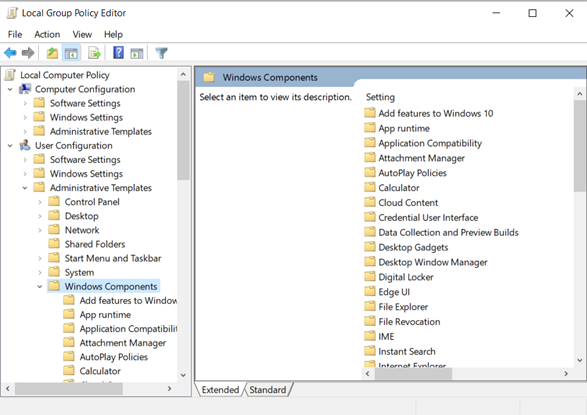
如果您的 Windows 11 计算机上的 Windows Hello 功能突然被禁用,那么此方法可能对您有用。您可以通过设备管理器暂时卸载 Windows Hello 的生物识别驱动程序来修复此问题。这样做会强制您的操作系统安装新版本。
正如一些尝试过此操作的用户所提到的,它将解决阻止 Windows Hello 功能的文件重写问题。
请按照下列步骤操作:
- 步骤1:按“Win + R”键,它将打开“运行”对话框。
- 步骤 2:在“运行”对话框中,输入“gpedit.msc”并按“Enter”键。
- 步骤3:在弹出窗口中,从左侧导航栏输入以下路径。
- 步骤 4:计算机配置 < 管理 < 模板 < Windows 组件 < 生物识别
- 步骤 5:选择“允许使用生物识别输入密钥”。现在单击“启用”按钮。
- 步骤 6:在此步骤中,您必须单击“应用”和“确定”以保存更改。
- 步骤 7:现在选择“允许用户使用生物识别登录”选项。您需要类似地启用它。
- 步骤8:最后,重新启动计算机并确认Windows Hello是否有效。
- 重置 Hello 面部识别设置
- 如果以上方法均无效,您可以尝试重置面部识别设置。为此,请按照下列步骤操作:
- 步骤 1:按“Win + I”键,它将打开“设置”应用程序。
- 步骤 2:在“帐户”部分中,您需要单击“登录选项”按钮。
- 步骤 3:从右侧边栏中找到“面部识别(Windows Hello)”选项。现在点击“删除”。
- 步骤 4:选择“开始”选项。
- 步骤 5:按照说明进行重置。
- 步骤6:现在您可以重新启动计算机并检查问题是否解决。
结论:
安装 Windows Hello 后,它可以继续完美运行。预计微软将在未来的版本中解决这个问题。尽管这个问题并不严重,但对于那些依赖 Windows Hello 登录其设备的用户来说,这可能是一个挑战。

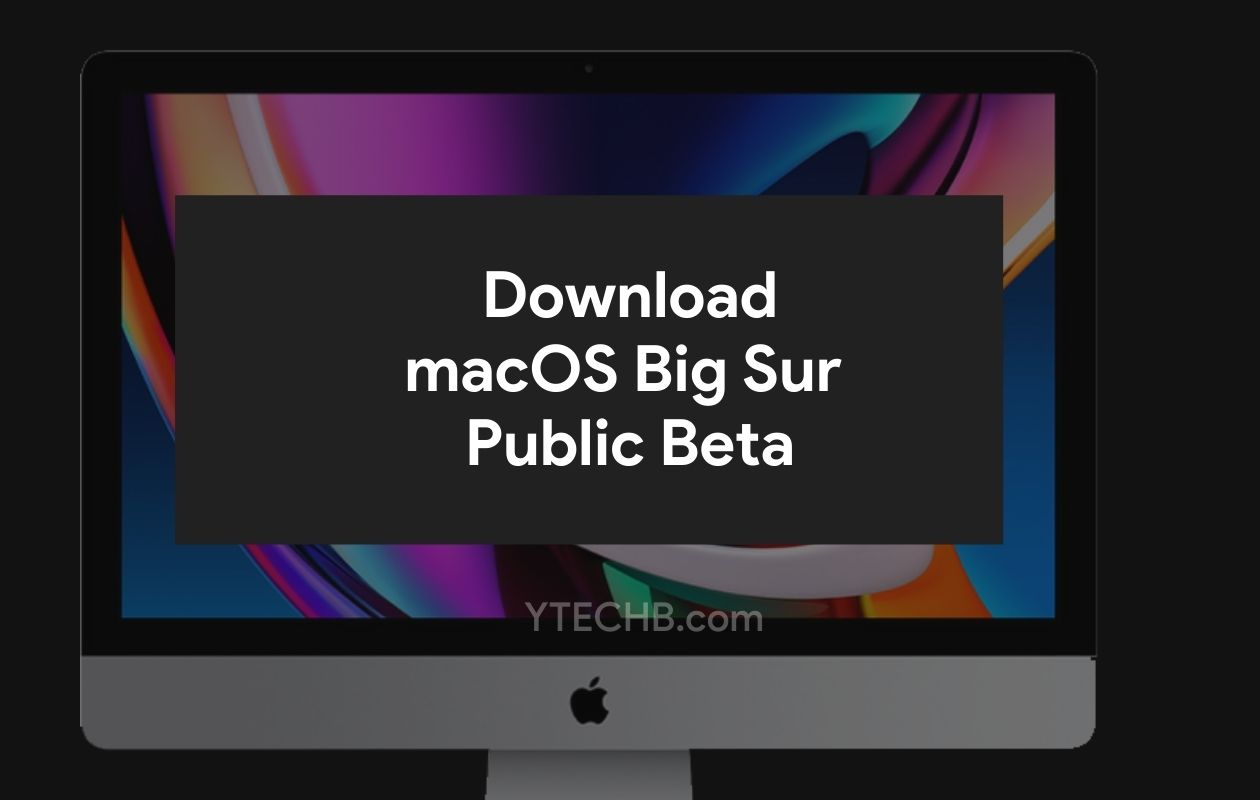
![如何将 macOS Sequoia 降级到 macOS Sonoma [无数据丢失]](https://pfrlju.com/tech/adelia/wp-content/uploads/2024/06/Downgrade-macOS-Sequoia-to-Sonoma.webp)